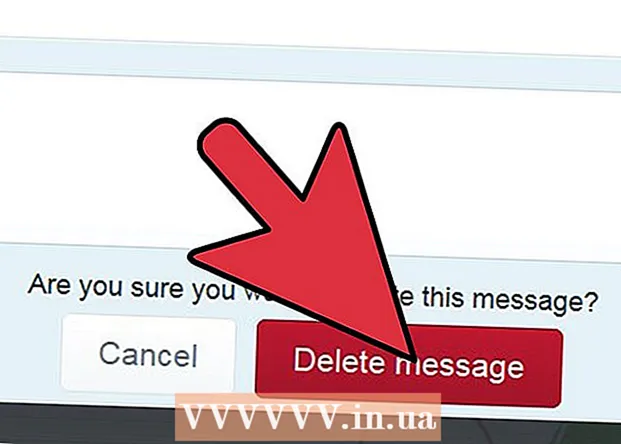రచయిత:
Monica Porter
సృష్టి తేదీ:
21 మార్చి 2021
నవీకరణ తేదీ:
1 జూలై 2024
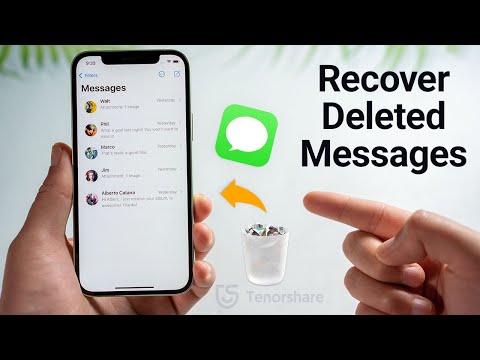
విషయము
ఐఫోన్లో తొలగించిన సందేశాలను తిరిగి పొందడం కష్టం, కానీ అసాధ్యం కాదు. మీరు ఇంతకు ముందు ఐట్యూన్స్ లేదా ఐక్లౌడ్ వరకు బ్యాకప్ చేస్తే, మీరు ఈ సాధనాలను ఉపయోగించవచ్చు. కాకపోతే, ఐఫోన్లో తొలగించిన సందేశాలను కంప్యూటర్కు తిరిగి పొందడానికి మీకు మధ్యవర్తి సాఫ్ట్వేర్ అవసరం. కింది ట్యుటోరియల్ చదవండి మరియు ప్రతి పద్ధతిని జాగ్రత్తగా నేర్చుకోండి.
దశలు
5 యొక్క విధానం 1: ఐట్యూన్స్ బ్యాకప్ ఉపయోగించండి
ITunes లో స్వయంచాలక సమకాలీకరణను నిలిపివేయండి. మీ కంప్యూటర్లో ఐట్యూన్స్ తెరవండి. అంశానికి వెళ్లడం ద్వారా ప్రోగ్రామ్ స్వయంచాలకంగా ఐఫోన్తో సమకాలీకరించకుండా నిరోధించండి సవరించండి (సవరించండి), ఎంచుకోండి సెట్టింగులు (అమరిక). క్రొత్త విండో కనిపించిన తర్వాత, అంశాన్ని ఎంచుకోండి పరికరాలు (పరికరం) మరియు "ఐపాడ్లు, ఐఫోన్లు మరియు ఐప్యాడ్లను స్వయంచాలకంగా సమకాలీకరించకుండా నిరోధించండి" పక్కన ఉన్న పెట్టెను తనిఖీ చేయండి.
- మీరు ఆటో-సమకాలీకరణ లక్షణాన్ని నిలిపివేయకపోతే, మీరు మీ ఫోన్ను మీ కంప్యూటర్కు కనెక్ట్ చేసిన వెంటనే ఐఫోన్ మరియు ఐట్యూన్స్ సమకాలీకరించడం ప్రారంభిస్తాయి. ఇది జరిగితే, ఇది పునరుద్ధరించబడిన బ్యాకప్ను బలహీనపరుస్తుంది.

కంప్యూటర్కు ఐఫోన్ను కనెక్ట్ చేయండి. మీ ఐఫోన్ను కంప్యూటర్కు కనెక్ట్ చేయడానికి USB కేబుల్ ఉపయోగించండి. తదుపరి దశకు వెళ్లేముందు కంప్యూటర్ కొత్త పరికరాన్ని గుర్తించడానికి కొంత సమయం వేచి ఉండండి.- సాధారణంగా, ఏదైనా ఐఫోన్ పూర్తిగా క్రొత్తగా లేదా విశ్వసనీయ దుకాణం నుండి కొనుగోలు చేయబడితే ఎల్లప్పుడూ USB కేబుల్ ఉంటుంది. ఈ కేబుల్ ఛార్జింగ్ కేబుల్ వలె ఉంటుంది. దయచేసి ఛార్జర్ను కంప్యూటర్లోకి ప్లగ్ చేయడానికి దాన్ని తీసివేయండి.

బ్యాకప్ నుండి ఐఫోన్ను పునరుద్ధరించండి. దీన్ని చేయడానికి సులభమైన మార్గం ఎంట్రీలకు వెళ్లడం ఫైల్ (ఫైల్) iTunes లో ఎంచుకోండి పరికరాలు (పరికరం). ఇక్కడ నుండి, "బ్యాకప్ నుండి పునరుద్ధరించు" ఎంపికను ఎంచుకోండి.- ప్రత్యామ్నాయంగా, మీరు స్క్రీన్ యొక్క కుడి ఎగువ మూలలో ఉన్న పరికర బటన్ను క్లిక్ చేయడం ద్వారా లేదా మెనుని ఎంచుకోవడం ద్వారా మీ ఐఫోన్ యొక్క సారాంశం టాబ్ను తెరవవచ్చు. చూడండి (చూడండి) ఆపై అంశాన్ని ఎంచుకోండి సైడ్బార్ చూపించు (సైడ్బార్ చూపించు) (సైడ్బార్ కనిపించినప్పుడు, "పరికరాలు" కింద ఐఫోన్ను ఎంచుకోండి). సారాంశం టాబ్ తెరిచిన తర్వాత, ఐట్యూన్స్ లోని "బ్యాకప్ పునరుద్ధరించు" బటన్ క్లిక్ చేయండి.
- మీరు ఐట్యూన్స్ వెర్షన్ 10.7 లేదా అంతకుముందు ఉపయోగిస్తుంటే, కుడి క్లిక్ చేయండి లేదా Ctrl నొక్కండి, ఆపై సైడ్బార్లో కనిపించే పరికరాన్ని క్లిక్ చేసి, కనిపించే మెనులో "బ్యాకప్ నుండి పునరుద్ధరించు" ఎంచుకోండి.
- మీరు ఇంతకు ముందు మీ ఐఫోన్ను ఐట్యూన్స్కు బ్యాకప్ చేస్తేనే మీరు దీన్ని చేస్తారని గమనించండి.

కంటెంట్ను డౌన్లోడ్ చేయడానికి ఐఫోన్ను అనుమతించండి. దీనికి కొన్ని నిమిషాలు పట్టవచ్చు. పూర్తయిన తర్వాత, ఐఫోన్ పాత సంస్కరణకు పునరుద్ధరించబడింది.- ఇలా చేయడం ద్వారా, మునుపటి బ్యాకప్ తర్వాత ఐఫోన్కు జోడించిన ఏదైనా డేటా తొలగించబడుతుంది.
5 యొక్క 2 వ పద్ధతి: ఐక్లౌడ్ ఉపయోగించండి
ఐఫోన్లో డేటాను తొలగించండి. మీరు మెనుని యాక్సెస్ చేస్తారు సెట్టింగులు (సెట్టింగులు) మరియు అంశాన్ని ఎంచుకోండి జనరల్ (సాధారణంగా, సాధారణం, సాధారణం). ఇక్కడ నుండి, అంశాన్ని ఎంచుకోండి రీసెట్ చేయండి (రీసెట్) మరియు అన్ని కంటెంట్ మరియు సెట్టింగ్లను తొలగించండి (అన్ని కంటెంట్ మరియు సెట్టింగులను తొలగించండి).
- ఇది ఐఫోన్లోని మొత్తం కంటెంట్ను తొలగిస్తుంది. ఇది ఐక్లౌడ్ బ్యాకప్తో భర్తీ చేయబడుతుంది. మునుపటి బ్యాకప్ తొలగించబడిన తర్వాత ఐఫోన్లో సేవ్ చేయబడిన ఏదైనా డేటా.
"ఐక్లౌడ్ బ్యాకప్ నుండి పునరుద్ధరించు" విభాగాన్ని ఎంచుకోండి. అన్ని ఐఫోన్ కంటెంట్ను తొలగించిన తర్వాత, పరికరం క్రొత్తగా రీసెట్ చేయమని లేదా మునుపటి బ్యాకప్ నుండి పునరుద్ధరించమని అడుగుతుంది. ఈ స్క్రీన్ వద్ద, "ఐక్లౌడ్ బ్యాకప్ నుండి పునరుద్ధరించు" ఎంచుకోండి.
- మీ ఆపిల్ ఐడి మరియు పాస్వర్డ్ను నమోదు చేయమని అడుగుతారు. పునరుద్ధరణ ప్రక్రియతో కొనసాగడానికి దయచేసి అలా చేయండి.
- మీరు ఇంతకు ముందు మీ ఐఫోన్ను ఐక్లౌడ్కు బ్యాకప్ చేస్తేనే ఇది పనిచేస్తుందని గమనించండి.
కంటెంట్ను డౌన్లోడ్ చేయడానికి ఐఫోన్ను అనుమతించండి. ఐఫోన్ స్వయంచాలకంగా పున art ప్రారంభించబడుతుంది మరియు ఐఫోన్లో బ్యాకప్ చేయబడిన డేటా పునరుద్ధరించబడుతుంది. దీనికి కొన్ని నిమిషాలు పట్టవచ్చు.
- ఖాతా సెటప్ డేటా మొదట పునరుద్ధరించబడుతుంది. అప్పుడు పాటలు, టీవీ కార్యక్రమాలు, అనువర్తనాలు, ప్రీమియం పుస్తకాలు, కెమెరా రోల్ మరియు ఇతర కంటెంట్ (సందేశాలతో సహా) పునరుద్ధరించబడతాయి.
- పునరుద్ధరణ ప్రక్రియలో శక్తి వనరుతో ఐఫోన్ కనెక్ట్ అవ్వండి. బ్యాటరీ శక్తిని ఆదా చేయడానికి ఇలా చేయండి.
- ఖాతా మళ్లీ సక్రియం అయినప్పుడు మీరు మీ ఆపిల్ ఐడి మరియు పాస్వర్డ్ను కొన్ని సార్లు నమోదు చేయాలి.
- వెళ్ళడం ద్వారా పునరుద్ధరణ పూర్తయిందో లేదో తనిఖీ చేయండి సెట్టింగులు (సెట్టింగులు) ఎంచుకోండి ఐక్లౌడ్. ఇక్కడ నుండి, అంశాన్ని ఎంచుకోండి నిల్వ మరియు బ్యాకప్ (ఆర్కైవ్ మరియు బ్యాకప్).
5 యొక్క విధానం 3: ఇంటర్మీడియట్ సాఫ్ట్వేర్ను ఉపయోగించండి
డేటా రికవరీ సాఫ్ట్వేర్ను డౌన్లోడ్ చేయండి, ఇన్స్టాల్ చేయండి మరియు ప్రారంభించండి. ఐఫోన్ డేటా రికవరీ సాఫ్ట్వేర్ కోసం ఆన్లైన్లో శోధించండి మరియు డౌన్లోడ్ చేయడానికి తయారీదారుల వెబ్సైట్ను సందర్శించండి. ఇన్స్టాలేషన్ ఫైల్ను డౌన్లోడ్ చేసిన తర్వాత, దాన్ని అమలు చేసి, సాఫ్ట్వేర్ను ఇన్స్టాల్ చేయడానికి ఆన్-స్క్రీన్ సూచనలను అనుసరించండి.
- సంస్థాపన తర్వాత క్రొత్త సాఫ్ట్వేర్ను అమలు చేయండి.
- మీరు ఇంతకు మునుపు ఐఫోన్ బ్యాకప్ చేయకపోతే ఇదే మార్గం అని గమనించండి.
- అక్కడ చాలా సాఫ్ట్వేర్లు ఉన్నాయి, కాని వాటిలో చాలా వరకు పూర్తి వెర్షన్ను డౌన్లోడ్ చేయడానికి ఫీజు అవసరం. అయితే, మీరు ట్రయల్ వెర్షన్ను డౌన్లోడ్ చేసుకోవచ్చు.
కంప్యూటర్కు ఐఫోన్ను కనెక్ట్ చేయండి. మీ ఐఫోన్ను కంప్యూటర్కు కనెక్ట్ చేయడానికి USB కేబుల్ ఉపయోగించండి. తదుపరి దశకు వెళ్లేముందు కంప్యూటర్ కొత్త పరికరాన్ని గుర్తించగలదని నిర్ధారించుకోండి.
- మీరు క్రొత్త పరికరాన్ని కొనుగోలు చేస్తే లేదా విశ్వసనీయ స్టోర్ నుండి కొనుగోలు చేస్తే, అనుబంధం USB కేబుల్తో వస్తుంది. ఈ కేబుల్ ఛార్జింగ్ కేబుల్ వలె ఉంటుంది. అది ఉంటే, కంప్యూటర్కు కనెక్ట్ చేయడానికి గోడకు ప్లగ్ చేసిన ఛార్జర్ను అన్ప్లగ్ చేయండి.
ఐఫోన్ను DFU మోడ్కు మార్చండి. డేటా రికవరీ కోసం DFU (ఫర్మ్వేర్ నవీకరణ పరికరం) మోడ్ పూర్తిగా మూసివేయబడుతుంది.
- పరికరంలోని "హోమ్" బటన్ మరియు "పవర్" బటన్ను ఒకే సమయంలో నొక్కి ఉంచండి. మీరు సుమారు 10 సెకన్ల పాటు పట్టుకోవాలి.
- "పవర్" బటన్ను విడుదల చేయండి కాని "హోమ్" బటన్ను మరో 10 సెకన్ల పాటు పట్టుకోండి. పూర్తయిన తర్వాత, ఆపిల్ స్క్రీన్ చిహ్నం కనిపిస్తుంది.
ఐఫోన్ను స్కాన్ చేయండి. కొన్ని డేటా రికవరీ సాఫ్ట్వేర్ వెంటనే మీ కంప్యూటర్ను స్కాన్ చేయడం ప్రారంభిస్తుంది. ఇది జరగకపోతే, మీరు కంప్యూటర్ విభాగంలో "ప్రారంభ స్కాన్" బటన్ను నొక్కడం ద్వారా యంత్రాన్ని మాన్యువల్గా స్కాన్ చేయవచ్చు.
- కొన్ని ప్రోగ్రామ్లు సందేశాలను మాత్రమే స్కాన్ చేస్తాయి. ఇతరులు అన్ని డేటాను స్కాన్ చేస్తారు.
- మీరు మీ ఐఫోన్ నుండి సందేశాలను తొలగించినప్పటికీ, అవి పూర్తిగా కనిపించవు. ఇది మీ డేటా ప్రాప్యతను మాత్రమే క్లియర్ చేస్తుంది, కానీ వాస్తవ డేటా మీ పరికరంలో నిద్రాణమై ఉంటుంది. ఈ సాఫ్ట్వేర్ మీ ఐఫోన్ను స్కాన్ చేయగలదు, కోల్పోయిన డేటాను కనుగొనగలదు మరియు వాటిని యాక్సెస్ చేయడానికి మిమ్మల్ని అనుమతిస్తుంది.
- ఇది జల్లెడ పడే డేటా మొత్తాన్ని బట్టి కొన్ని సెకన్ల నుండి కొన్ని నిమిషాల వరకు పట్టవచ్చు.
తొలగించిన సందేశాలను ఎంచుకోండి మరియు పునరుద్ధరించండి. మీ కంప్యూటర్లోని డేటా రికవరీ సాఫ్ట్వేర్ కంప్యూటర్లో కనిపించే తొలగించిన సందేశాల జాబితాను రూపొందిస్తుంది. మీరు తిరిగి పొందాలనుకుంటున్న సందేశం యొక్క టెక్స్ట్ బాక్స్ను తనిఖీ చేయండి మరియు అది పూర్తయిన తర్వాత, స్క్రీన్ దిగువన ఉన్న "పునరుద్ధరించు" బటన్ను క్లిక్ చేయండి.
- బటన్ను నొక్కిన తర్వాత, మీ కంప్యూటర్లో డేటా రికవరీ స్థానాన్ని ఎన్నుకోమని అడుగుతారు. మీరు డేటాను నేరుగా ఐఫోన్కు పునరుద్ధరించలేరు.
- పునరుద్ధరించడానికి ముందు వ్యక్తిగత సందేశాలను పరిదృశ్యం చేయడానికి చాలా సాఫ్ట్వేర్ మిమ్మల్ని అనుమతిస్తుంది, కాబట్టి మీకు అవసరమైన సరైనదాన్ని ఎంచుకోవచ్చు.
కంటెంట్ను డౌన్లోడ్ చేయడానికి కంప్యూటర్ను అనుమతించండి. కొన్ని నిమిషాల తరువాత, సాఫ్ట్వేర్ ఐఫోన్ నుండి సందేశాలను కంప్యూటర్లోని పేర్కొన్న స్థానానికి బదిలీ చేస్తుంది. మీరు సందేశాలను చూడవచ్చు.
- పూర్తయిన తర్వాత, మీ ఐఫోన్ మరియు కంప్యూటర్ను డిస్కనెక్ట్ చేయండి. ఆపిల్ లోగో కనిపించే వరకు ఒకేసారి "హోమ్" బటన్ మరియు "పవర్" బటన్ను నొక్కి ఉంచడం ద్వారా DFU మోడ్ నుండి నిష్క్రమించండి.
5 యొక్క 4 వ పద్ధతి: మిడిల్వేర్ మరియు ఐట్యూన్స్ బ్యాకప్ కలయికను ఉపయోగించడం
డేటా రికవరీ సాఫ్ట్వేర్ను డౌన్లోడ్ చేయండి, ఇన్స్టాల్ చేయండి మరియు ప్రారంభించండి. మీరు ఆన్లైన్లో శోధించవచ్చు. మీరు సాఫ్ట్వేర్ను ఎంచుకున్న తర్వాత, మీ కంప్యూటర్కు ఇన్స్టాలేషన్ ఫైల్ను డౌన్లోడ్ చేయడానికి తయారీదారుల వెబ్సైట్ను సందర్శించండి. కంప్యూటర్లో సాఫ్ట్వేర్ను ఇన్స్టాల్ చేయడానికి ఫైల్ను అమలు చేయండి మరియు సూచనలను అనుసరించండి.
- చాలా రికవరీ సాఫ్ట్వేర్ ఐట్యూన్స్ బ్యాకప్ నుండి స్వతంత్రంగా పనిచేస్తుందని గమనించండి, అయితే దీన్ని ఇంకా కలపవచ్చు.
- సాఫ్ట్వేర్ను ఇన్స్టాల్ చేసిన తర్వాత దాన్ని కంప్యూటర్లో ప్రారంభించండి.
- అనేక రకాల సాఫ్ట్వేర్ అందుబాటులో ఉంది, అయితే వాటిలో చాలా వరకు పూర్తి వెర్షన్ కోసం ఫీజు అవసరం. మీరు ట్రయల్ వెర్షన్ను డౌన్లోడ్ చేసుకోవచ్చు.
ఐఫోన్ బ్యాకప్ ఫైల్ను స్కాన్ చేయండి. డేటా రికవరీ సాఫ్ట్వేర్ను ప్రారంభించిన తర్వాత, ఇది ఐఫోన్కు అనుగుణమైన కంప్యూటర్లోని ఐట్యూన్స్ బ్యాకప్ ఫైల్లను వెంటనే కనుగొంటుంది. ఫైల్ను ఎంచుకుని, ఇంటర్ఫేస్లోని "స్కాన్" లేదా "స్టార్ట్ స్కాన్" బటన్ క్లిక్ చేయండి.
- మీరు గతంలో మీ కంప్యూటర్లో ఐట్యూన్స్కు బ్యాకప్ చేసి ఉంటే మాత్రమే ఇది ప్రభావవంతంగా ఉంటుందని అర్థం చేసుకోండి.
- ఈ సాఫ్ట్వేర్ కంప్యూటర్ నుండి తాజా ఐట్యూన్స్ బ్యాకప్ ఫైల్లను గుర్తించగలదని గమనించండి. మీరు కంప్యూటర్కు ఐఫోన్ను కనెక్ట్ చేయవలసిన అవసరం లేదు.
- మీరు చాలా బ్యాకప్ ఫైళ్ళను కనుగొంటే, మీకు అవసరమైనదాన్ని ఎంచుకున్నారని నిర్ధారించుకోండి.
తొలగించిన సందేశాలను ఎంచుకోండి మరియు పునరుద్ధరించండి. స్కాన్ చేసిన తర్వాత, దొరికిన రికవరీ డేటాను కలిగి ఉన్న విండోను సాఫ్ట్వేర్ ప్రదర్శిస్తుంది. మీరు కోలుకోవాలనుకుంటున్న సందేశం పక్కన ఉన్న పెట్టెను ఎంచుకుని, ఆపై "పునరుద్ధరించు" బటన్ను ఎంచుకోండి.
- ఈ బటన్ను ఎంచుకున్న తర్వాత, డేటాను కాపీ చేయడానికి మీ కంప్యూటర్లో ఒక స్థానాన్ని ఎన్నుకోమని అడుగుతారు.
- తిరిగి పొందిన డేటా సందేశాలను మాత్రమే కలిగి ఉండవచ్చు లేదా సందేశాలు మరియు ఇతర డేటాను కలిగి ఉండవచ్చు.
- పునరుద్ధరణ ఎంచుకోవడానికి ముందు మీరు సందేశాన్ని పరిదృశ్యం చేయవచ్చు.
మీ పరికరానికి కంటెంట్ను డౌన్లోడ్ చేయడానికి అనుమతిస్తుంది. పూర్తయిన తర్వాత, ఎంచుకున్న సందేశాలు సందేశం యొక్క శరీరం మరియు పంపినవారి ఫోన్ నంబర్ మరియు పంపిన తేదీ వంటి ఇతర నిర్దిష్ట సమాచారంతో పునరుద్ధరించబడతాయి. ప్రకటన
5 యొక్క 5 విధానం: సందేశాల అనువర్తనం ఉపయోగించి పరిచయాన్ని తిరిగి పొందండి
సందేశ చిహ్నాన్ని ఎంచుకోండి.
అనువర్తనాన్ని ప్రారంభించిన తర్వాత, 'క్రొత్త సందేశం' చిహ్నాన్ని ఎంచుకోండి.
'క్రొత్త సందేశం' విండోలో, 'టు' విభాగంలో మీ సంప్రదింపు జాబితా నుండి తొలగించబడిన పరిచయం పేరును టైప్ చేయండి.
పరిచయాలు లేకపోయినా చాలా పరిచయాలు కనిపిస్తాయి. ప్రకటన
దశలు
- మీరు మీ ఐఫోన్ను క్రమానుగతంగా ఐట్యూన్స్కు బ్యాకప్ చేయాలి కాబట్టి డేటా నష్టం లేదా తొలగింపు జరిగితే మీరు పాత డేటాను సులభంగా యాక్సెస్ చేయవచ్చు.
నీకు కావాల్సింది ఏంటి
- ఐఫోన్
- USB కేబుల్
- ఐట్యూన్స్ ఉన్న కంప్యూటర్లు వ్యవస్థాపించబడ్డాయి (ఐఫోన్ లేదా ఇతర iOS పరికరాలను గుర్తించడానికి అన్ని ఐఫోన్ డేటా రికవరీ సాఫ్ట్వేర్లకు ఐట్యూన్స్ వ్యవస్థాపించాల్సిన అవసరం ఉంది. మీరు ఆ సాఫ్ట్వేర్తో ఏకకాలంలో ఐట్యూన్స్ను అమలు చేయలేనప్పటికీ.)
- డేటా రికవరీ సాఫ్ట్వేర్